导航浏览报告应用程序
报告应用程序是 Diligent One 中的一个应用程序。您可以浏览自己有权访问的内容(报告、仪表盘和演示文稿),管理文件夹,以及对内容执行各种单独操作和批量操作。
工作原理
当您打开报告应用程序时,浏览页面会打开。
您可以按名称或说明搜索内容,并应用过滤器和排序选项来限制和组织搜索结果。
根据您在报告应用程序中被分配的角色,您还可以使用浏览页面来管理存储内容的文件夹,并对内容执行各种操作。
浏览页面概览
下图使用缩略图布局显示了浏览页面中可用的选项。
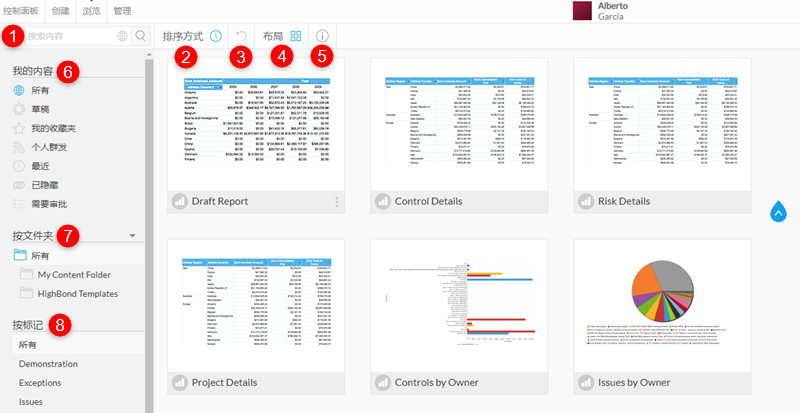
选项
|
数目 |
选项 | 描述 |
|---|---|---|
| 1 | 搜索内容 |
按名称或说明搜索您有权访问的内容 您可以单击 |
| 2 | 排序方式 |
按姓名字母顺序或按最近访问的内容、最近指定为收藏项、查看次数或运行次数最多等条件对结果进行排序 说明
排序依据 > 注释选项当前不受支持。 |
| 3 | 重置 |
通过清除已经应用的任何搜索术语或过滤器来重置浏览页面 |
| 4 | 布局 |
使用以下任一布局显示结果:
|
| 5 | 信息 |
显示与特定内容项关联的详细信息 选择一段内容并单击 |
| 6 | 我的内容 | 可让您应用下列任一过滤器:
|
| 7 | 按文件夹 |
可让您查看存储在报告应用程序中特定文件夹和子文件夹中的内容 我的内容文件夹和我的内容子文件夹是在报告应用程序中自动创建的默认文件夹。 Diligent One 模板内容文件夹包含两个子文件夹(报告模板和仪表盘模板),其中包含可以复制和自定义的报告和仪表盘。 说明
目前不支持按数据源选项,因为 Diligent One 是唯一受支持的数据源。 |
| 8 | 按标记 |
显示之前与内容标签关联的所有内容,以进行分类或过滤 如需查看与指定的内容标签关联的所有报告、控制面板和展示,请单击按标签,然后选择相应的内容标签。 |
管理内容文件夹
如果您是帐户管理员或报告管理员,则可以从浏览页面创建、编辑和删除内容文件夹。
顶级文件夹可以包含一个或多个子文件夹,但不直接包含内容。子文件夹可以包含内容。
创建内容文件夹
- 打开报告应用程序。
浏览页面打开。
- 在按文件夹下,将鼠标悬停在所有上或现有文件夹上单击
 ,然后选择新建。
,然后选择新建。 - 输入文件夹或子文件夹的名称和说明。
- 定义文件夹层次结构:
- 顶级创建一个新文件夹
- 现有内容文件夹会在现有文件夹下创建一个新的子文件夹
- 单击高级设置。
- 填写以下字段:说明
如果您选择了顶级,将仅应用排序顺序字段。
字段 描述 排序顺序 定义文件夹或子文件夹的排序顺序
指定 0,以按字母顺序对文件夹或子文件夹进行排序。
草稿内容默认文件夹 指定该子文件夹将用于初始存储所有草稿内容,直到草稿内容被保存为止
报告应用程序中只能有一个草稿内容默认文件夹。
默认视图文件夹 说明不支持此设置。
版本历史 允许存储来自 KPI 报告的历史结果集以用作此文件夹的内容:
- 保留历史版本 通过最大大小和设置限制结果集
- 仅当前版本 仅保留当前结果集
- 执行以下操作之一:
- 如果您选择顶级,则请单击提交。
- 如果选择了现有的内容文件夹,则请单击用户访问权限选项卡,指定用户如何访问子文件夹中的内容,然后单击提交:
- 需要专家审批才能发布 只有指定的用户才可以将内容发布到子文件夹中。
如果用户不具有发布到子文件夹的权限,则会向审批人发送请求批准该内容的电子邮件。
- 文件夹安全性 定义查看子文件夹中的内容所需的访问权限
- 公开 所有有权访问报告应用程序的用户都可以查看保存在子文件夹中的内容,只要他们有权访问单个项目即可
- 私有 定义了可以访问子文件夹的特定人员或用户组,并指定了他们的访问级别:
访问 描述 编辑 对内容的读取和编辑权限 读取 对内容的只读权限 删除 对内容的编辑和删除权限
必须至少向一人赋予子文件夹的删除权限。
说明不安全选项不受支持。
说明必须将用户添加到启动面板,且必须先打开报告应用程序,方能使用报告应用程序中的内容。默认情况下,新用户不会被分配访问报告应用程序的权限。有关向启动面板添加用户的详细信息,请参阅添加和管理用户。
- 需要专家审批才能发布 只有指定的用户才可以将内容发布到子文件夹中。
编辑或删除内容文件夹
- 打开报告应用程序。
浏览页面打开。
- 在按文件夹下,将鼠标悬停在适当的文件夹或子文件夹上。
- 单击
 ,然后选择编辑或删除。说明
,然后选择编辑或删除。说明如果子文件夹包含内容,则会提示您需移动或删除子文件夹中的内容,方能删除文件夹或子文件夹。
对内容执行操作
如果您是报告管理员或报告撰写者,则可以在报告、仪表盘和展示上执行各种操作。您可以执行的操作根据内容项而有所不同,可能包括:
- 编辑、共享或删除内容
- 将内容作为收藏项添加或删除
- 将内容添加到控制面板/从控制面板删除内容
- 复制内容
如需对内容执行操作,则执行如下操作之一:
- 要对单个内容项执行操作,右键单击该项目并选择适当的操作。
- 要对多个内容项执行批量操作,请按Ctrl + 单击选择多个不相邻的项目,或按 Shift + 单击选择多个相邻的项目,右键单击所选的项目,然后选择适当的操作。
- 要打开单个内容项,请双击内容项。